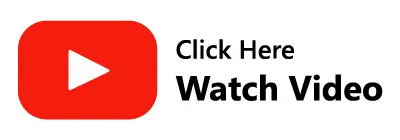- Cómo Reparar no Puedo Enviar y Recibir Correos en Outlook?
- Método 1: Conexión Segura
- Método 2: Deshabilitar el programa antivirus y firewall de Windows
- Método 3: Verificar correos electrónicos sospechosos
- Método 4: Corrija la configuración de correo electrónico de Outlook
- Método 5: Borrar la bandeja de salida y cambiar el tiempo de espera del servidor
- Método 6: Ejecute Outlook en modo seguro
- 7. Reparar Error MAPI Usando FiXMAPI.exe
- 8. Dirección de Correo Incorrecta en la Lista de Distribución SMTP
- Método 9: Use la Herramienta de Reparación de Outlook Remo Para Corregir el Error de Envío y Recepción de Outlook
- Beneficios de usar Remo reparación PST
- Conclusión:
- Preguntas Más Frecuentes
El error de outlook no recibe correos es uno de los errores de Outlook más comunes y conocidos en su comunidad de usuarios. Hay muchas razones por las que puede encontrar un error de envío / recepción de Outlook a partir de problemas de Internet, configuraciones de cuenta de correo electrónico incorrectas para complementos de terceros, software antivirus y corrupción de archivos de datos de Outlook. ¿Sabe que el código de error de Outlook 0x80040610, quSe obstruye el envío y la recepción de correos electrónicos, se puede solucionar fácilmente? Sí, este artículo está compilado con 8 métodos simples que puede implementar para corregir fácilmente el error de envío y recepción de Outlook.
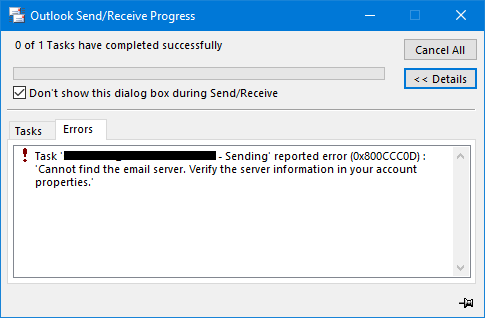
Cómo Reparar no Puedo Enviar y Recibir Correos en Outlook?
Los errores de envío y recepción de Outlook pueden ocurrir debido a varias razones, muchos usuarios piensan porque no recibo correos.Ese error de envío/recepción ocurre comúnmente cuando no hay conexión a Internet. Antes de buscar las soluciones manuales disponibles para corregir errores de envío/recepción en Outlook.
Primero, verifique su conexión a Internet, y si se debe a un Internet lento o un problema con Internet, se resolverá fácilmente. Si el problema no está relacionado con la conexión a Internet, necesita algunos métodos manuales para corregir el error de envío/recepción en su Outlook. Estos son los 8 métodos más confiables y seguros para corregir su envío y recepción de Outlook con facilidad.
Método 1: Conexión Segura
El primer método para corregir el error de envío y recepción en Outlook es asegurarse de que su conexión a Internet sea segura. Puede comprobar fácilmente los problemas de conexión con el navegador, simplemente abra el navegador y busque cualquier sitio web/cualquier palabra clave en Internet. Si tiene algún problema durante la búsqueda, solucione los problemas del navegador.
Método 2: Deshabilitar el programa antivirus y firewall de Windows
El Firewall de Windows y cualquier otro programa antivirus de terceros pueden afectar el enviar y recibir correos electrónicos en Outlook. Esto puede provocar un error de envío y recepción de Outlook. Por lo tanto, para corregir este error 0x80040610, considere deshabilitar el programa Firewall y Antivirus.
- Abierta Control Panel y haga clic en Network Connections
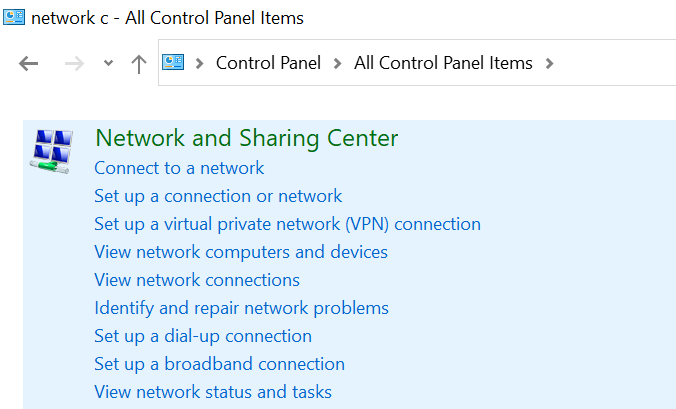
- Haga clic con el botón derecho en la conexión de red a la que está conectado y haga clic en Properties
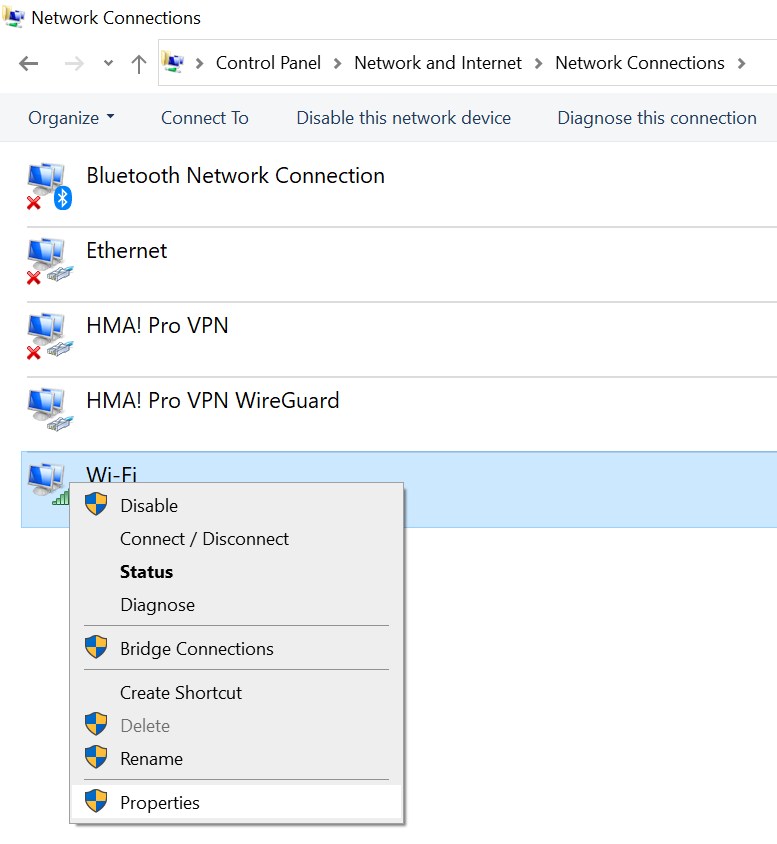
- Bajo el Security pestaña, apagar Firewall.
Una vez que se solucione el problema y se actualice la bandeja de entrada, habilite el Firewall de Windows.
Método 3: Verificar correos electrónicos sospechosos
El error de envío y recepción de Outlook también puede ocurrir debido a algunos correos sospechosos que cayeron en su bandeja de entrada. Por lo tanto, borrar esos correos electrónicos no deseados sospechosos puede ayudarlo a corregir el error de envío y recepción de Outlook que le impide enviar o recibir correos electrónicos.
Si esto no impide que Outlook arroje el error de envío / recepción 0x80040610, intente con el siguiente método.
Método 4: Corrija la configuración de correo electrónico de Outlook
Si los métodos anteriores no solucionaron el error de envío y recepción de Outlook, debe verificar la configuración de correo electrónico de Outlook. La configuración incorrecta del correo electrónico de Outlook puede hacer que Outlook arroje este error 0x80040610.
- Abierta Outlook y haga clic en File
- Haga clic enAccount Settings -> Account Settings
- En la ventana Configuración de la cuenta, haga clic en Change
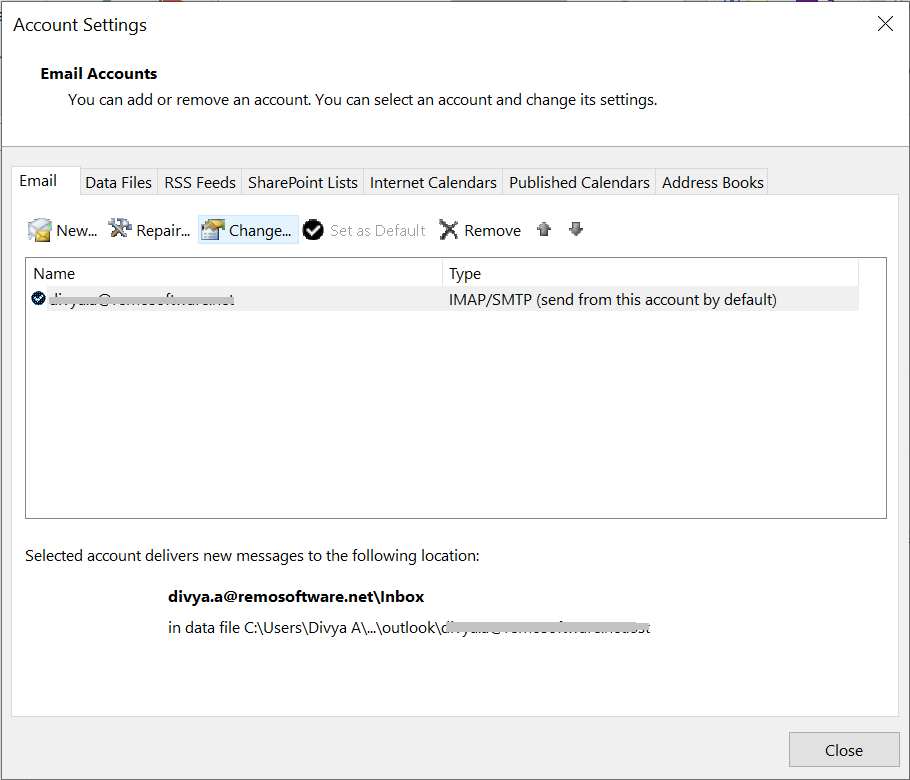
- Ahora, haga clic en More Settingsy seleccione Outgoing Server
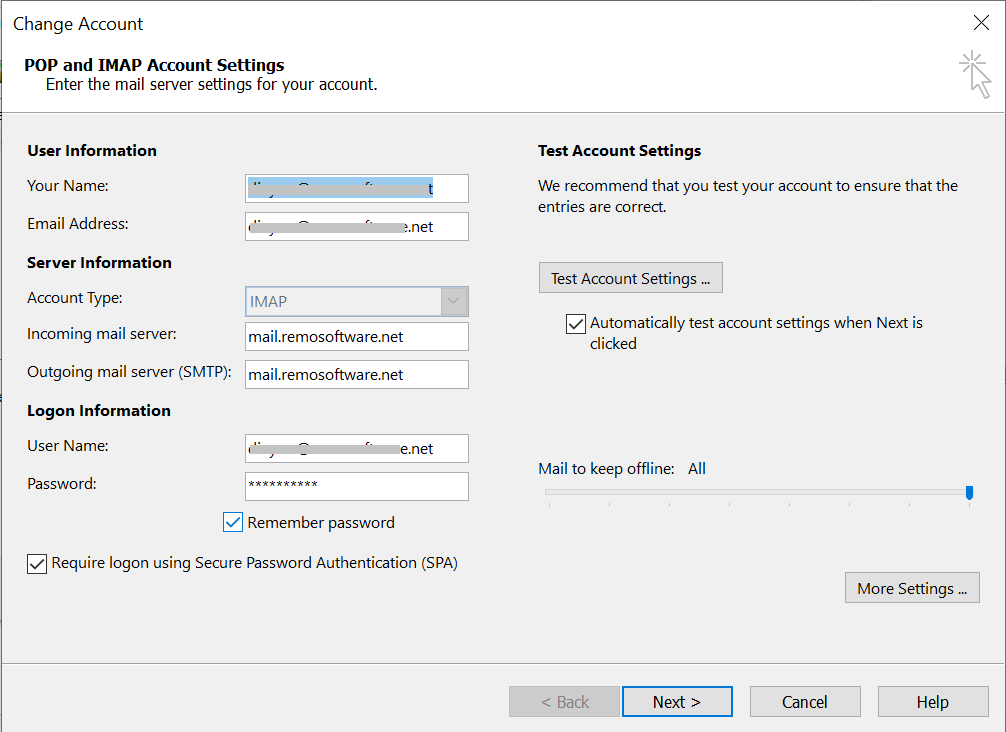
- Haga clic en la casilla de verificación junto a My outgoing server (SMTP) requires authentication
- Además, seleccione la casilla de verificación junto a Log on to incoming server before sending mail.
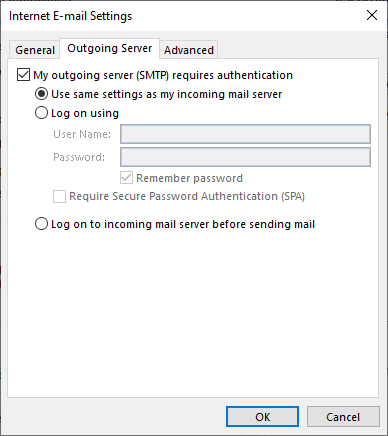
Reinicie Outlook y vea si puede enviar correos electrónicos. Si todavía se enfrenta a un error de envío de recepción de Outlook, continúe con el siguiente método.
Método 5: Borrar la bandeja de salida y cambiar el tiempo de espera del servidor
La duración del tiempo de espera del servidor es de 1 minuto de forma predeterminada en Outlook. Cuando intente enviar correos electrónicos con archivos adjuntos de gran tamaño, el tiempo de espera predeterminado del servidor será insuficiente. Esto deja sus correos electrónicos atascados en la bandeja de salida. Por lo tanto, borrar la bandeja de salida y aumentar la duración del tiempo de espera del servidor puede ayudar a corregir el error de envío y recepción de Outlook.
Para cambiar el tiempo de espera del servidor de Outlook, siga los pasos a continuación:
- Iniciar Outlook y haga clic en File
- Sigue este camino:Account Settings -> Account Settings -> Change -> More Settings -> Advanced
- En Avanzado, aumente el Server Timeouts control deslizante según su necesidad.
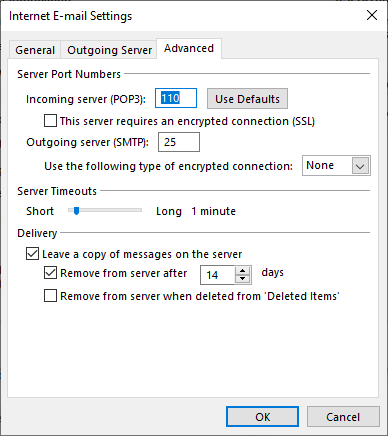
Esto permitirá que Outlook envíe o reciba correos electrónicos de gran tamaño. Si aún se enfrenta al error de envío y recepción de Outlook, intente iniciar Outlook en modo seguro. Si tiene problemas para iniciar MS Outlook, consulte este artículo para saber cómo reparar no se puede iniciar Microsoft Outlook error.
Método 6: Ejecute Outlook en modo seguro
El error de envío y recepción de Outlook se produce con diferentes códigos de error. Y ejecutar Outlook en modo seguro puede solucionar fácilmente la mayoría de ellos, incluido 0x80040610.
Muchas veces, los complementos incompatibles detienen Outlook para enviar o recibir cualquier correo electrónico. Por lo tanto, debe intentar enviar correos electrónicos después de iniciar Outlook en modo seguro.
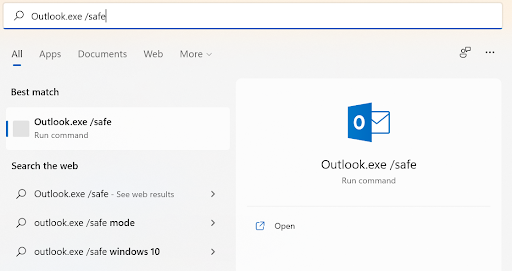
Para iniciar Outlook en modo seguro, simplemente escriba Outlook.exe /safe en el cuadro de búsqueda y presione Enter.
Si esto no soluciona el error de envío y recepción de Outlook, entonces puede ser un archivo PST corrupto o dañado que esté causando este error.
Nota: Consulte este artículo si quiere saber cómo reparar archivo OST usando 3 métodos diferentes.
7. Reparar Error MAPI Usando FiXMAPI.exe
MAPI es un conjunto de programas que permiten a Outlook enviar y recibir mensajes. Puede enfrentar errores de Outlook al enviar o recibir correos electrónicos si su MAPI está dañado. Sin embargo, podemos reparar IMAP usando FixIMAP.exe, una herramienta del sistema que escanea la configuración del registro MAPI en su sistema e intenta reparar cualquier error o corrupción que pueda identificar.
Nota: El uso de FixIMAP.exe puede resultar riesgoso y debe utilizarse con precaución. Siempre se recomienda hacer una copia de seguridad de sus datos de Outlook antes de comenzar.
Pasos para corregir el error MAPI usando FiXMAPI.exe
- Cierre Outlook y todas las ventanas relacionadas con Outlook.
- Abre el Start Menu y buscar Command Prompt usando la barra de búsqueda.
- Haga clic derecho en el command prompt y elige Run as Administrator.
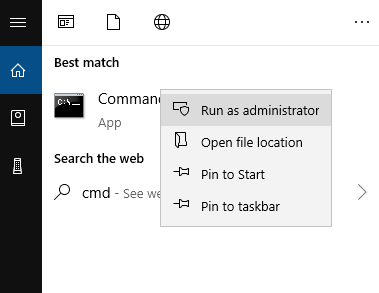
- En la ventana del símbolo del sistema, navegue hasta el directorio donde FixMAPI.exe se encuentra o escriba el comando “dir /s /b FixMAPI.exe.” Este comando localizará el programa y mostrará su ubicación.
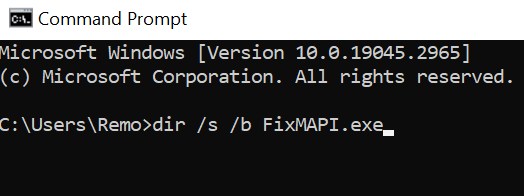
- Una vez que haya identificado la ubicación de FixMAPI.exe, navegue hasta ese directorio utilizando el "cd" command. Por ejemplo, si FixMAPI.exe se encuentra en el directorio "C:\Windows\System32", usaría el comando cd “C:\Windows\System32”.
8. Dirección de Correo Incorrecta en la Lista de Distribución SMTP
Las listas de distribución SMTP son grupos de direcciones de correo electrónico que se utilizan al enviar correos electrónicos que tienen varios destinatarios.
Si tiene problemas relacionados con tener una dirección de correo incorrecta en la lista de distribución SMTP, puede seguir los pasos indicados para rectificarla:
- Abra Outlook y haga clic en Contacts o el ícono de Personas, dependiendo de la versión de Outlook en uso.
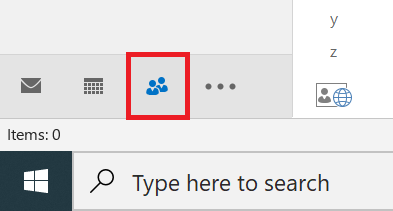
- Vaya a la lista de distribución que necesita ser arreglada
- Haga clic derecho en el Distribution List y seleccione Edit o Properties desde el menú contextual.
- Se mostrará la lista de correos electrónicos y podrá eliminar los correos electrónicos incorrectos utilizando el Remove o Delete y agregue los correctos usando el Add button.
Método 9: Use la Herramienta de Reparación de Outlook Remo Para Corregir el Error de Envío y Recepción de Outlook
Ahora que ha probado todos los métodos mencionados anteriormente para resolver el error de envío y recepción de Outlook, es hora de reparar el archivo PST corrupto. Usted puede reparar archivo PST corrupto usando la herramienta de reparación de la bandeja de entrada incorporada.
La reparación manual del archivo PST con ScanPST.exe tiene sus propias desventajas, ya que la herramienta de reparación de la bandeja de entrada funciona directamente en el archivo PST original. Y las posibilidades de perder sus datos de Outlook mientras repara el archivo PST manualmente son altas. Por lo tanto, se recomienda utilizar una herramienta confiable como Remo software de reparación de PST que puede reparar su archivo PST corrupto para corregir el error de envío de recepción de Outlook.
Remo reparación PST es su mejor opción para reparar archivos PST corruptos o dañados. La herramienta está diseñada con potentes algoritmos de reparación de archivos PST que funcionan en una copia del archivo PST original, dando prioridad a la seguridad de los datos de Outlook. La interfaz fácil de usar del software hace que el proceso de reparación sea un paseo por el parque incluso para un usuario novato.
Pasos Para Reparar Archivos PST con Remo Repair Outlook PST Tool
Inicie la herramienta, en la primera pantalla aparecerán tres opciones en la pantalla.
Ellas,
- Open Default PST File: Localiza la ubicación predeterminada del archivo PST.
- Select PST File Manually: Si conoce la ubicación del archivo PST que desea reparar, elija esta opción. Pero debe agregar la ruta del archivo PST manualmente.
- Find All your PST Files: Elija esta opción si no conoce la ruta exacta del archivo PST. La herramienta escanea todo el disco y enumera todos los archivos PST disponibles, seleccionando el archivo PST dañado o corrupto que necesita ser reparado.
Elija una opción según su preferencia y luego haga clic en Next.
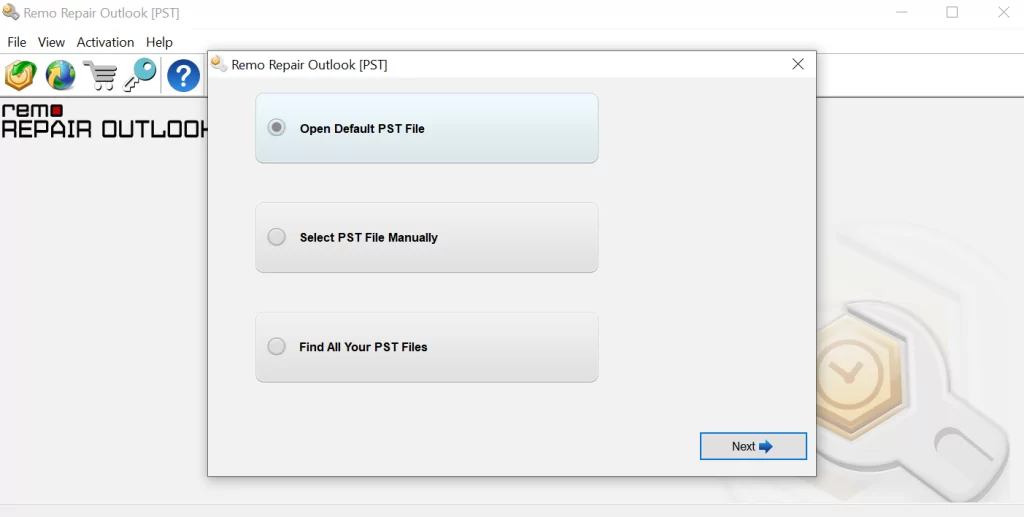
En la siguiente pantalla, nuevamente aparecen dos opciones, seleccione cualquiera de ellas según su preferencia.
- Normal scan: Cuando el nivel de corrupción de archivos PST es bajo.
- Smart Scan: Esto puede ayudarlo a recuperar contactos, notas, correos electrónicos y otros elementos de datos de Outlook de un archivo PST gravemente dañado. También puede elegir esta opción si un análisis normal no logra reparar el archivo PST.
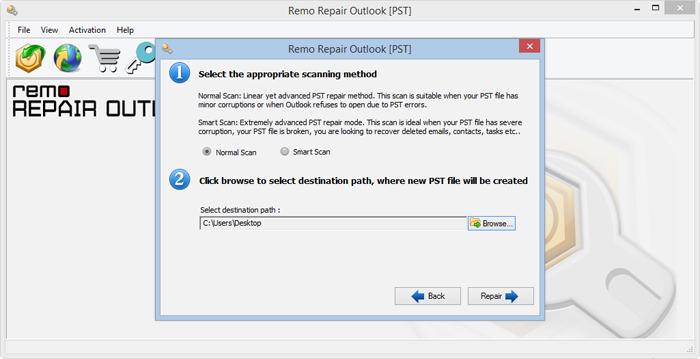
Clickea en el Repair botón para iniciar el proceso de reparación del archivo PST.
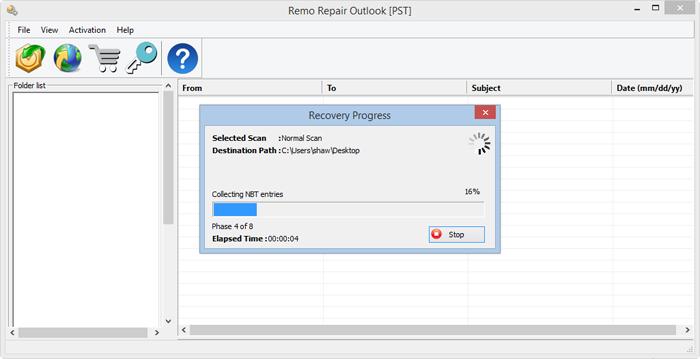
Preview los archivos, si está satisfecho con el proceso de reparación de PST, activate la herramienta y save el archivo PST reparado.
Mire el video tutorial para corregir errores de envío y recepción de Outlook mediante la herramienta de reparación Remo PST:
Beneficios de usar Remo reparación PST
- Garantiza la reparación rápida del archivo PST con todos los elementos de Outlook intactos.
- Diseñado para reparar fácilmente incluso archivos PST comprimidos o protegidos con contraseña.
- Hecho a medida para corregir errores CRC en archivos PST junto con los códigos de error de Outlook 0x80040610, 0x800ccc0e, 0x80040600, etc.
- Facilita una vista previa de los datos de Outlook reparados en un navegador de estilo Outlook.
- Admite todas las versiones de Outlook 2003, 2007, 2010, 2013, 2016, 2019.
- Disponible en todas las versiones de los sistemas operativos Windows, incluido el último Windows 10.
Conclusión:
El error de envío y recepción de Outlook se puede solucionar fácilmente utilizando los métodos mencionados anteriormente. No es muy frecuente que una corrupción de PST conduzca al error de Outlook 0x80040610. Sin embargo, si no soluciona el problema con los métodos manuales, se recomienda utilizar Remo Repair PST. Háganos saber en la sección de comentarios a continuación si tuvo éxito en reparación enviar y recibir error Outlook.
Preguntas Más Frecuentes
El error 0x80040610 indica que el servidor POP3 ha denegado el acceso a Outlook. Esto evitará que el usuario envíe o reciba correos electrónicos mediante Outlook.
Puede actualizar Outlook siguiendo las instrucciones que se proporcionan a continuación.
1. Abierta Outlook.
2. Selecciona el Send/Receive pestaña en la parte superior de la ventana de Outlook.
3. En la sección Enviar/Recibir, haga clic en Send/Receive All Folders.
Hay algunas razones por las que esto puede ocurrir:
-Problemas de conectividad a Internet.
-Configuración de correo electrónico incorrecta
-Interferencia del firewall o software antivirus
-Problemas con el servidor de correo electrónico
-De gran tamaño documentos adjuntos
-Buzón lleno
-Credenciales de inicio de sesión incorrectas
-Interferencia de complementos de terceros